LINEをお子様が安全に利用するために、親御様が知っておくべき【LINE 広告 非表示】設定や対策を解説します。
この記事を読めば、お子様を不適切なコンテンツから守り、安心してLINEを使わせるための知識が得られます。

LINEの広告って、子供にどんな影響があるの?

LINE広告の非表示設定は、お子様を有害なコンテンツから守るための第一歩です!
この記事でわかること
この記事でわかること
- LINE広告の非表示設定の重要性
- 年齢に合わせたLINE広告対策
- スマホ本体でできる広告ブロック
- 親が安心できるLINE利用のための対策
LINE広告表示、親が知るべきこと
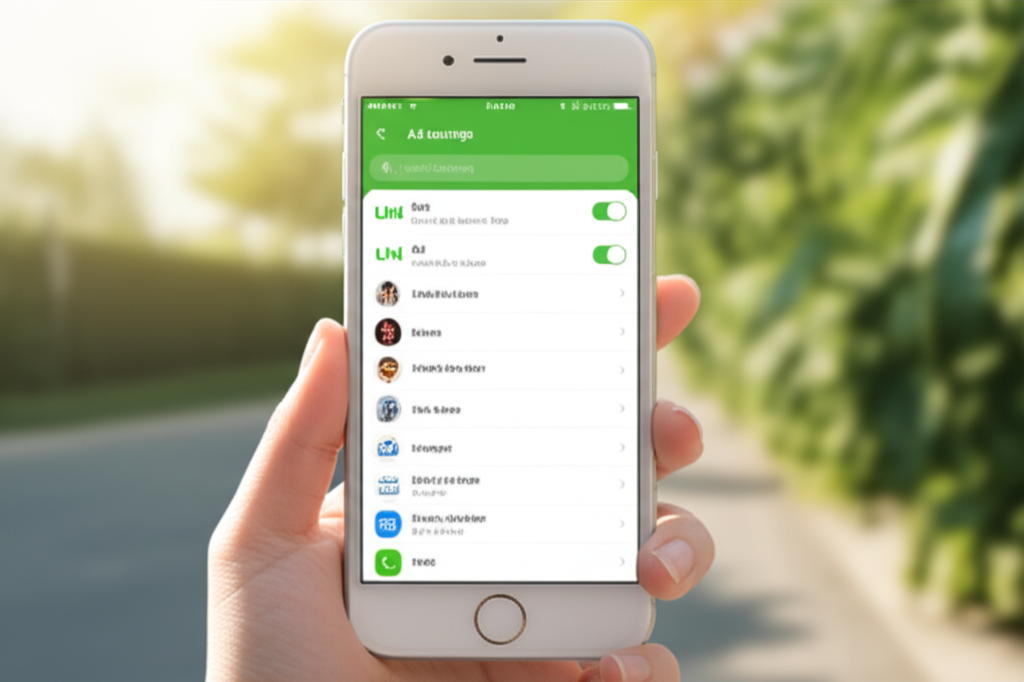
LINE広告について、お子様が安全に利用できるよう、親御様が知っておくべき重要なポイントがあります。
お子様がLINEを使う際に考えられるリスクと対策、そしてLINE広告の表示を制限するための設定方法について解説します。
この記事を読むことで、LINEをより安全に利用するための知識が得られます。
なぜLINE広告の非表示設定が重要か
LINE広告の非表示設定は、お子様が不適切な広告に接触するリスクを減らすために重要です。
LINEは10代の利用率も高く、子供たちが安全に利用できる環境を整えるために、保護者が適切な設定を行う必要性があります。
以下に、非表示設定が重要な理由をまとめました。
- 不適切なコンテンツからの保護: 性的、暴力的な広告から子供たちを守ります。
- 詐欺広告からの保護: 誤解を招く広告や詐欺的な広告から子供たちを守ります。
- 個人情報保護: 興味や関心に基づいたターゲティング広告から子供たちを守ります。

広告って子供に悪影響なの?

LINE広告の非表示設定は、お子様を有害なコンテンツから守るための第一歩です
子供がLINEを使うリスクとは
子供がLINEを使うリスクを理解することは、適切な対策を講じる上で不可欠です。
LINEは便利なコミュニケーションツールである一方、子供たちが巻き込まれる可能性のあるリスクも存在します。
ここでは、具体的なリスクとその対策について解説します。
- 個人情報の流出: 不注意な情報公開や詐欺によって個人情報が流出するリスク。
- 知らない人との接触: ID交換やオープンチャットを通じて知らない人と繋がるリスク。
- 有害な情報への接触: 不適切なコンテンツや広告に触れるリスク。
- いじめや仲間はずれ: グループ内でのいじめや仲間はずれが発生するリスク。

うちの子、LINEで変な人と繋がらないかな?

LINEの設定を見直すことで、お子様を様々なリスクから守ることができます
年齢に合わせたLINE広告対策
LINE広告の表示を年齢に合わせて適切に管理することが重要です。
特に、お子様が不適切な広告に接触しないよう、年齢制限や表示設定の見直しを行いましょう。
各設定方法について、LINE VOOM制限、LINE NEWS表示変更の順に解説していきます。
お子様の安全なLINE利用のために、これらの設定を理解し、活用していきましょう。
LINE VOOM制限という選択肢
LINE VOOMは、LINEアプリ内のコンテンツプラットフォームであり、様々な情報が表示されるため、お子様にとって不適切な広告が表示される可能性も考慮する必要があります。
完全に非表示にすることはできませんが、利用を制限することで広告への接触を減らせます。

LINE VOOMって、どうして完全に非表示にできないの?

LINE VOOMはLINEの主要機能の一部だからです
LINE VOOM制限の方法
- 利用時間制限:
- スクリーンタイムやファミリーリンクなどのペアレンタルコントロールアプリを利用し、LINE全体の利用時間を制限します。
- 利用ルールの設定:
- LINE VOOMの利用について、家族でルールを決め、利用時間を守るように促します。
- 通知オフ:
- LINE VOOMからの通知をオフにすることで、お子様の注意をそらす機会を減らします。
- 設定アプリから通知をオフにすることが可能です。
| 項目 | 説明 |
|---|---|
| 利用時間制限 | スクリーンタイムやファミリーリンクなどを活用し、LINE全体の利用時間を制限する |
| 利用ルール設定 | LINE VOOMの利用に関して、家族で話し合い、ルールを決定し、守るように促す |
| 通知オフ | LINE VOOMからの通知をオフにし、お子様の注意がLINE VOOMに向かないようにする |
| ペアレンタルコントロールアプリ | 端末全体の設定を管理し、LINE VOOMを含むアプリの利用状況を把握・制限する |
お子様がLINE VOOMを安全に利用できるよう、利用制限やルール設定を検討しましょう。
LINE NEWS表示変更の効果
LINE NEWSはニュース記事とともに広告が表示されるため、お子様が不適切な広告に接触する可能性があります。
LINE NEWSの表示を通話履歴画面に変更することで、広告への接触を減らす効果が期待できます。

LINE NEWSの表示設定って、どこで変更できるんだろう?

LINEアプリの設定から簡単に変更できますよ
LINE NEWS表示変更の設定手順
- LINEアプリを起動:
- LINEアプリを開き、ホーム画面に移動します。
- 設定メニューを開く:
- ホーム画面右上の歯車アイコンをタップし、設定メニューを開きます。
- 「通話」設定を選択:
- 設定メニューから「通話」を選択します。
- 「通話/ニュースタブ表示」を変更:
- 「通話/ニュースタブ表示」の項目をタップし、「通話履歴」を選択します。
- これでLINE NEWSの代わりに通話履歴が表示されるようになります。
| 項目 | 説明 |
|---|---|
| LINEアプリ起動 | LINEアプリを開き、ホーム画面に移動する |
| 設定メニューを開く | ホーム画面右上の歯車アイコンをタップし、設定メニューを開く |
| 「通話」設定を選択 | 設定メニューから「通話」を選択する |
| 表示設定変更 | 「通話/ニュースタブ表示」の項目をタップし、「通話履歴」を選択する |
LINE NEWSの表示設定を変更することで、お子様が不適切な広告に接触するリスクを軽減できます。
ぜひ、お試しください。
スマホ本体でできる広告ブロック
広告IDリセットのメリット
広告IDとは、ユーザーの興味関心に基づいて表示されるターゲティング広告のために、スマートフォンに割り振られるIDのことです。
広告IDをリセットすることで、過去の閲覧履歴やアプリの利用状況に基づくターゲティング広告を一時的に停止できます。
広告IDを定期的にリセットすると、追跡型広告の精度が低下し、子供にとって不適切な広告が表示される頻度を減らせるでしょう。
追跡型広告制限のステップ
追跡型広告とは、ユーザーの行動履歴に基づいて表示されるパーソナライズド広告のことです。
追跡型広告を制限することで、子供のプライバシー保護に繋がり、不適切な広告への接触を減らせます。

追跡型広告って、どうやって制限するんだろう?

iPhoneとAndroidで設定方法が異なるから、それぞれ解説するね!
| iPhone | Android | |
|---|---|---|
| 項目: | 追跡型広告制限 | 広告IDをリセット |
| 設定方法: | 「設定」>「プライバシー」>「トラッキング」>「Appからのトラッキング要求を許可」をオフ | 「設定」>「Google」>「広告」>「広告IDをリセット」 |
| 注意点: | すべてのアプリからの追跡を停止 | 定期的なリセットが効果的 |
追跡型広告制限や広告IDリセットは、あくまで広告のパーソナライズド広告の精度を下げる対策です。
完全に広告を非表示にするわけではないことを理解しておきましょう。
LINE利用、親の安心のために
LINEを子供に利用させる際、親御さんが安心して見守れる環境を整えることが非常に重要です。
どのような対策を講じるべきか、不安に感じている方もいるかもしれません。
そこで、この記事では、お子様が安全にLINEを利用できるよう、ファミリーリンクの活用方法やフィルタリングソフトの導入について解説します。
これらの対策を講じることで、お子様が安心してLINEを利用できる環境を構築し、親御さんも安心して見守ることができるようになります。
ファミリーリンク活用術
ファミリーリンクは、Googleが提供するペアレンタルコントロールサービスです。
お子様のAndroid端末の利用状況を把握し、アプリの利用時間制限やコンテンツのフィルタリングなどを行うことができます。

ファミリーリンクってiPhoneでも使えるの?

はい、ファミリーリンクはiPhoneでも利用できます。ただし、Android端末ほど詳細な機能は利用できません。
| 項目 | 内容 |
|---|---|
| アプリの利用時間制限 | LINEを含むアプリの利用時間を設定し、使いすぎを防止 |
| コンテンツのフィルタリング | 不適切なウェブサイトやアプリへのアクセスを制限 |
| アプリのインストール制限 | 保護者の承認なしにアプリをインストールできないように設定 |
| 位置情報の確認 | お子様の端末の位置情報を確認し、どこにいるかを把握 |
| 1日の利用時間の上限 | 端末全体の1日の利用時間の上限を設定 |
ファミリーリンクを活用することで、お子様のLINE利用を適切に管理し、安全なオンライン環境を提供することが可能です。
フィルタリングソフトという手段
フィルタリングソフトは、有害なウェブサイトやアプリへのアクセスを遮断するソフトウェアです。
LINEを含む様々なアプリに対して適用でき、お子様が不適切なコンテンツに接触するのを防ぎます。

フィルタリングソフトって、無料のものと有料のものがあるけど、何が違うの?

無料のフィルタリングソフトは、機能が限定されていることが多いです。有料版は、より詳細な設定やサポートが充実している場合があります。
| フィルタリングソフト | 主な機能 |
|---|---|
| i-フィルター | 有害サイトのブロック、利用時間制限、SNS監視 |
| Norton Family | Web監視、検索履歴の監視、利用時間制限 |
| Kaspersky Safe Kids | 有害サイトのブロック、利用時間制限、位置情報の確認 |
| Qustodio | Web監視、アプリの利用時間制限、位置情報の確認、SNS監視 |
| FamiSafe | GPS追跡、利用時間制限、Webコンテンツフィルタリング、アプリブロッカー、使用状況レポート、不審な写真の検出、YouTube監視 |
フィルタリングソフトを導入することで、LINEだけでなく、インターネット全体での安全性を高めることができます。
よくある質問(FAQ)
- LINE広告は年齢確認で制限されますか?
-
LINEの年齢確認は、18歳以上がLINE ID検索を利用するためのものです。年齢確認を行わなくても、お子様のLINE利用が制限されることはありません。
- LINE VOOMを子供に見せたくないのですが、削除できますか?
-
LINE VOOMは、LINEアプリに組み込まれている機能のため、削除や非表示にすることはできません。お子様と利用に関するルールを決めたり、利用時間を制限したりする対策が有効です。
- LINE NEWSに不適切な広告が表示されないようにするにはどうすれば良いですか?
-
LINE NEWSの表示を通話履歴画面に変更することで、LINE NEWSに表示される広告への接触を避けることができます。LINEアプリの設定から「通話」を選択し、「通話/ニュースタブ表示」を「通話履歴」に設定してください。
- 子供が利用するLINEの広告IDをリセットする方法はありますか?
-
はい、広告IDをリセットすることで、過去の閲覧履歴に基づいたターゲティング広告を一時的に停止できます。iPhoneの場合は「設定」>「プライバシー」>「トラッキング」から、Androidの場合は「設定」>「Google」>「広告」から設定を行えます。
- LINEを子供に安全に利用させるために、ファミリーリンクはどのように活用できますか?
-
ファミリーリンクを活用すると、LINEを含むアプリの利用時間制限や、不適切なコンテンツのフィルタリングが可能です。また、お子様の端末の位置情報を確認することもできます。
- フィルタリングソフトを導入すると、LINEのどのようなリスクを軽減できますか?
-
フィルタリングソフトを導入することで、LINEを通じてアクセスする可能性のある有害なウェブサイトやアプリへのアクセスを遮断できます。お子様が不適切なコンテンツに接触するリスクを軽減することが可能です。
まとめ
この記事では、お子様がLINEを安全に利用するために、親御様が知っておくべき【LINE 広告 非表示】設定や対策を解説しました。
この記事のポイント
- LINE広告の非表示設定の重要性
- 年齢に合わせたLINE広告対策
- スマホ本体でできる広告ブロック
- 親が安心できるLINE利用のための対策
今回ご紹介した設定や対策を活用し、お子様が安全にLINEを利用できる環境を整えましょう。
